Panel Input Tablet: Menggunakan Gerakan untuk Kecepatan dan Kenyamanan
Dalam tutorial sebelumnya tentang Panel Input Tablet(Tablet Input Panel) , saya telah menunjukkan cara menggunakannya dan cara mempersonalisasikannya agar selaras dengan tulisan tangan Anda. Ada beberapa hal tersisa yang dapat Anda lakukan untuk membuatnya lebih mudah, seperti menggunakan gerakan pena khusus untuk mempercepat dan menyederhanakan entri dan pengeditan(entry and editing) teks .
Pada hari-hari sebelum komputer portabel membuat segalanya lebih mudah, orang belajar steno(shorthand) untuk membuat menulis sesuatu lebih cepat. Karena Panel Input Tablet(Tablet Input Panel) dirancang untuk tulisan tangan, yang mungkin lebih lambat daripada mengetik bagi banyak orang, gerakan dapat membuat perintah pengeditan umum lebih cepat.
Saya telah menyebutkan beberapa gerakan yang sering digunakan banyak orang, meskipun saya tidak secara khusus menyebutnya gerakan pada saat itu. Saat Anda menggambar garis melalui kesalahan, atau mencoret-coretnya untuk menghilangkan kesalahan(mistake disappear) , Anda sebenarnya menggunakan isyarat. Dan ingat tombol video koreksi(correction video) di bagian atas jendela Panel Input Tablet(Tablet Input Panel) ? Itu sebenarnya menunjukkan cara menggunakan gerakan juga. (Lihat tutorial sebelumnya - Panel Input Tablet(Tablet Input Panel) Windows 7 : Entri Teks dan Pengenalan Tulisan Tangan(Entry and Handwriting Recognition) - untuk menyegarkan ingatan Anda.) Sangat sederhana, gerakan adalah gerakan yang Anda buat dengan pena, atau simbol yang Anda gambar dengan pena, yang tidak muncul sebagai karakter di layar Anda, melainkan memberi tahuPanel Input Tablet(Tablet Input Panel) untuk melakukan sesuatu.
Gerakan bekerja dalam bahasa Inggris(English) , Jepang, Cina(Chinese) ( Tradisional(Traditional) ), Cina(Chinese) ( Sederhana(Simplified) ), Korea(Korean) , Jerman(German) , Prancis(French) , Italia(Italian) , Belanda(Dutch) , Spanyol(Spanish) , dan Portugis(Portuguese) ( Brasil(Brazil) ). Ada satu set gerakan tambahan untuk bahasa Cina(Chinese) dibandingkan dengan bahasa lain.
Anda mungkin sudah tahu tentang gerakan
Jika Anda pernah menggunakan PDA yang memungkinkan Anda memasukkan teks dengan menulis di atasnya dengan stylus, Anda sudah terbiasa dengan gerakan. Tablet Input Panel tidak memiliki daftar gerakan yang luas seperti yang dimiliki PDA(PDAs) , tetapi apa yang ada di sana sangat berguna. Saat Anda menggunakan gerakan, Panel Input Tablet(Tablet Input Panel) menerimanya seolah-olah Anda mengetik perintah di papan ketik, atau menulisnya di papan tulis atau papan karakter(pad or character pad) .
Namun, ada satu perbedaan utama dari menggunakan gerakan pada PDA , dan ini mungkin memerlukan sedikit waktu untuk membiasakan diri—Anda harus memastikan bahwa tidak ada tinta lain di ruang penulisan(no other ink on the writing space) saat Anda menggunakan gerakan. Jika masih ada sesuatu, Panel Input Tablet(Tablet Input Panel) akan mencoba mengenali gerakan sebagai semacam karakter. (Satu-satunya saat hal ini tidak terjadi adalah jika Anda sedang mencoret atau mencoret-coret sesuatu.) Jadi, tulis apa yang Anda inginkan, transfer ke aplikasi pilihan, lalu gestur.
Mari beri isyarat!
Untuk menggunakan gerakan, ketuk menu Alat(Tools) , lalu ketuk Opsi(Options) , dan pada tab Lanjutan(Advanced) pilih 'Gunakan gerakan yang biasa digunakan di komputer genggam'('Use gestures commonly used on handheld computers') (yang dipilih secara default) atau 'Use gestures from the Simplified Chinese (PRC) standard, GB/T 18790-2002' - jika Anda menulis dalam bahasa Cina.
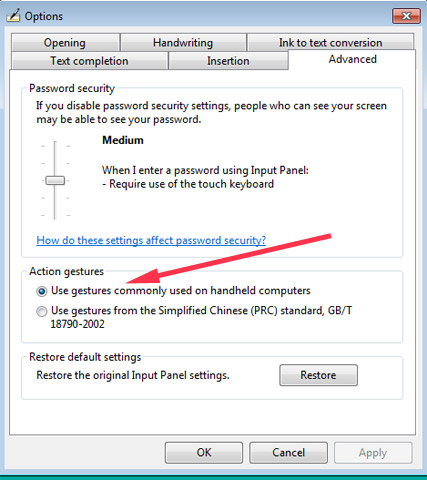
Berikut adalah seperti apa gerakannya. Dalam setiap kasus, Anda mulai dengan meletakkan pena Anda di tempat titik di akhir garis, dan kemudian menggambar sisa gerakan seperti yang ditunjukkan. Backspace adalah garis yang ditarik(line drawn) dari kanan ke kiri, misalnya.
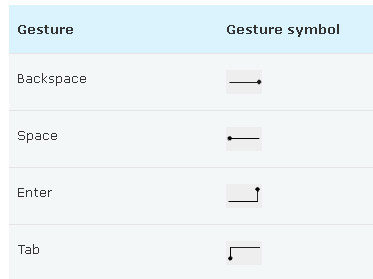
Sumber: (Source:) Gestur yang biasa digunakan pada komputer genggam(Gestures commonly used on handheld computers) .
Berikut adalah gerakan yang digunakan hanya untuk orang Cina. Seperti yang Anda lihat, mereka sebagian besar sama dengan gerakan standar di atas.

Untuk menunjukkan cara kerja gerakan, saya akan menggunakan yang setara dengan menekan tombol Enter pada keyboard. Pastikan(Make) apa yang Anda tulis telah dikenali dan ditransfer (dalam contoh ini, ke Notepad ). Kursor berada di akhir baris.

Sekarang, pastikan ujung pena Anda ditekan ke tablet, gambar garis vertikal, lalu buat belokan sudut kanan dan lanjutkan ke kiri. Bagian kiri garis harus setidaknya dua hingga empat kali lebih panjang dari bagian vertikal, atau bahkan lebih panjang, sebelum Anda mengangkat pena dari tablet. Gerakan harus dilakukan secepat dan semulus mungkin.

Perhatikan(Notice) bahwa kursor sekarang diposisikan pada baris berikutnya di Notepad .
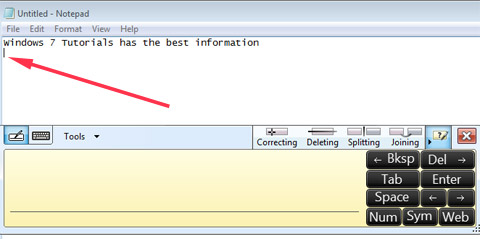
Lanjutkan menulis di baris berikutnya.

Saat pertama kali mencoba ini, gerakan Anda mungkin tidak dikenali dengan benar (dibutuhkan sedikit percobaan dan kesalahan(trial and error) untuk melakukannya dengan benar, bagi kebanyakan orang). Coba tulis gerakan lebih cepat dan pastikan bagian kiri garis terasa lebih panjang daripada bagian vertikal. Mungkin Anda perlu beberapa kali mencoba untuk mendapatkan kombinasi kecepatan dan panjang garis(speed and line length) yang tepat . Teruslah(Just) bekerja, itu akan datang!
Saran ini juga berfungsi untuk gerakan lain (spasi mundur, spasi, dan tab). Menulis lebih cepat dan membuat garis lebih panjang(line longer) biasanya merupakan kunci sukses. Setelah Anda berlatih, Anda akan dapat mempercepat entri teks Anda dan melakukan sebagian besar dari apa yang Anda butuhkan dengan menulis daripada menggunakan keyboard. Mempraktikkan keterampilan baru ini pasti sepadan dengan usaha.
Menyatukan semuanya
Dalam rangkaian tutorial ini saya telah mempelajari kemampuan Panel Input Tablet(Tablet Input Panel) , dari yang sederhana hingga yang kompleks. Dalam mempelajari cara menggunakannya sendiri, saya menemukan bahwa itu seperti apa yang kami pelajari di sekolah—mencetak, lalu kursif, lalu steno. Menulis(Writing) dan mengedit dengan Panel Input Tablet(Tablet Input Panel) bisa lebih cepat daripada menulis dengan pena, karena Anda dapat memperbaiki kesalahan hampir seketika dan memindahkan teks dengan mudah. Jika Anda memiliki perangkat tablet atau layar sentuh, berlatih dengan banyak kemampuan Panel Input Tablet adalah kunci sukses!(Tablet Input Panel)
Related posts
Melatih Panel Input Tablet agar Bekerja Lebih Baik
Tulisan Tangan di Komputer: Semua Tentang Panel Masukan Jurnal & Tablet Windows
Panel Input Tablet Windows 7: Entri Teks dan Pengenalan Tulisan Tangan
Memulai Panel Input Tablet Windows 7
Bagaimana mengerjakan matematika dengan Panel Input Matematika di Windows
Cara Membuat Google My search engine di Microsoft Edge
34 Pintasan Keyboard untuk Windows 10's Command Prompt
Cara Menghapus Pintasan yang Merepotkan & Tidak Valid dari Panel Game
Fix problem: Drag and drop Tidak Bekerja di Windows
5 Cara untuk Mengunggah File ke Google Drive
Cara Menggunakan Search di Windows 11
Cara Beralih Antara CMD and PowerShell di Windows Terminal
Cara mengubah mesin Firefox search default
Cara Pin ke Start Menu di Windows 10: Panduan Lengkap
Cara Menghapus Pesan Skype (Windows, Android, iPhone, Mac)
Cara memilih beberapa file di Windows
12 Tips tentang Cara Mencari di Windows 10
2 cara untuk menghapus People icon dari taskbar di Windows 10
Cara Membesakan Tab di Chrome, Firefox, Microsoft Edge, dan Opera
Cara Membuka Disk Defragmenter di Windows (12 Cara)
